
- 软件




简体中文 /

官方版 /简体中文 /
尚书7号OCR是一款简单易用的图像文字识别软件,具有扫描功能,简单地识别、提取、修改、保存图像中的文字,形成电子文件,是信息化时代数字保存的好工具,书籍报纸、报表票据、公文文件都可以在尚书7号输入,只需扫描纸质文件,就可以在尚书7号提取扫描的图像中的文字,形成电子文件存档
目前,许多信息资料需要转化成电子文档以便于各种应用及管理,但因信息数字化处理的方式落后,不但费时费力,而且资金耗费巨大,造成了大量文档资料的积压,因此急需一种快速高效的软件系统来满足这种海量录入需求。
用扫描仪扫描的文字图像,不能对个别文字进行编辑修改,在教学中,需要利用文字识别软件,将文字图像进行识别,将图像格式转化成文本格式,常见的文字识别软件有很多,主要功能基本相同。尚书七号就是其中很优秀的一款。
尚书七号OCR软件是MICROTEK中晶科技公司,向汉王科技购买授权,赠送给用户使用的软件,适用于个人、小型图书馆、小型档案馆、小型企业进行大规模文档输入、图书翻印、大量资料电子化的软件系统。
1.从本站下载后解压,双击Setup.exe开始安装。
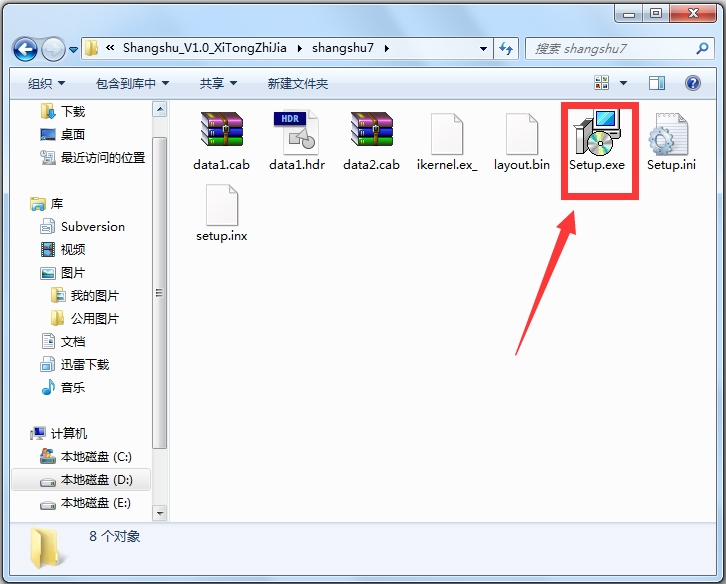
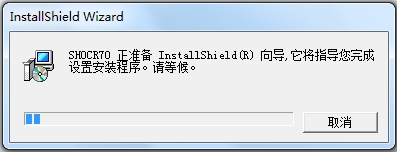
2.点击下一步。
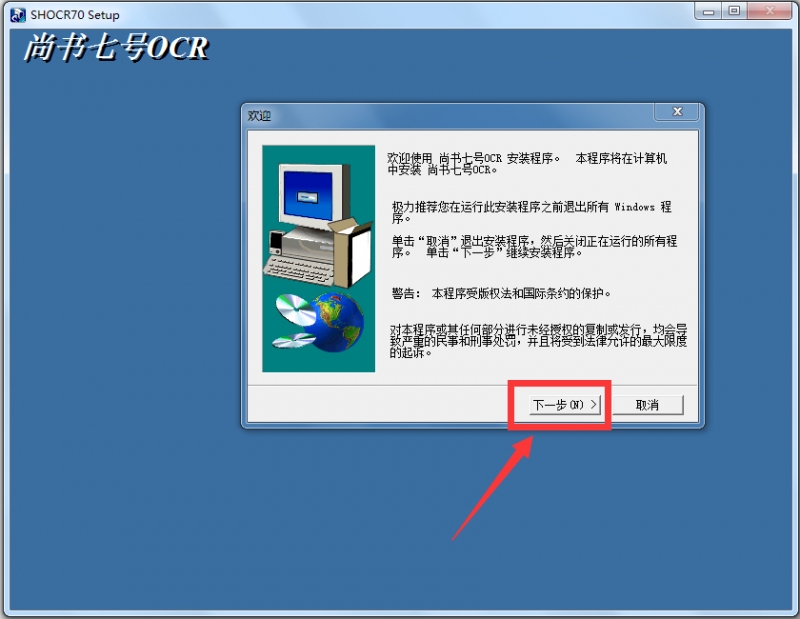
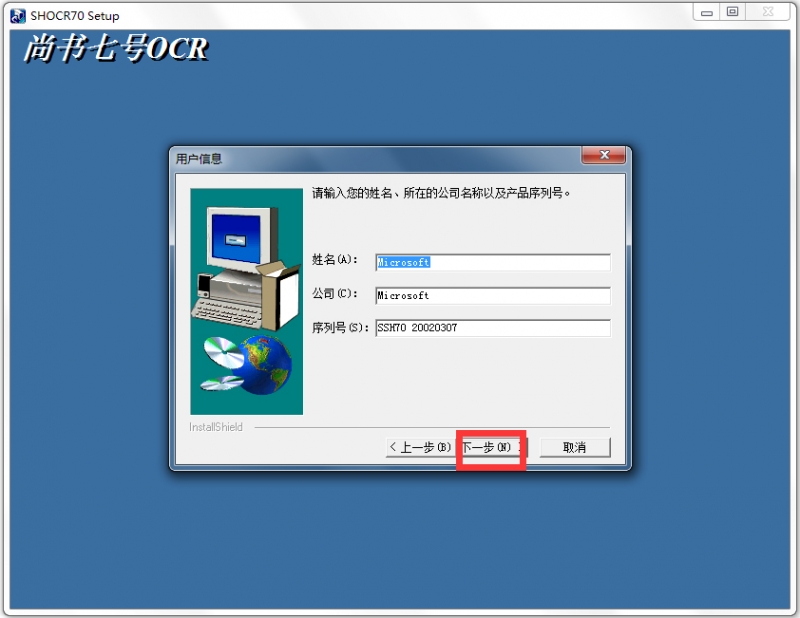
3.修改安装地址,点击下一步。
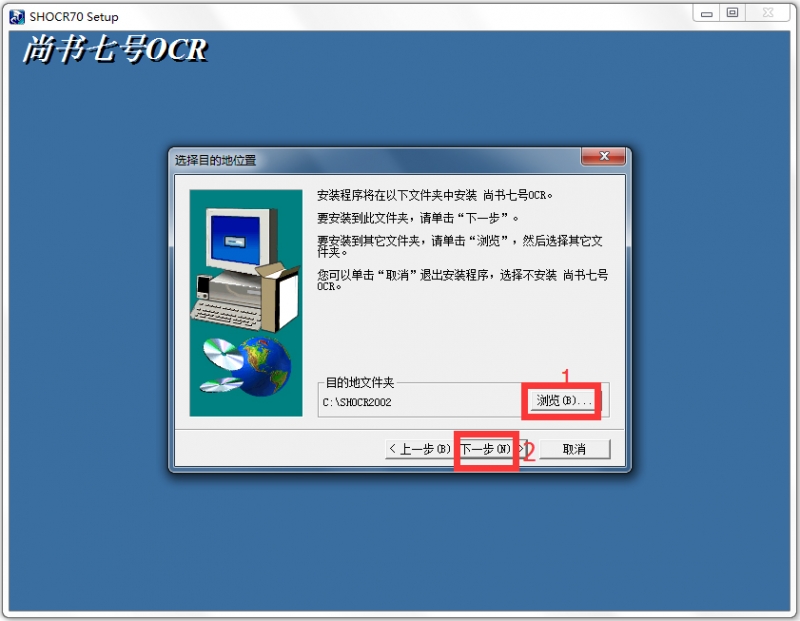
4.安装中。

5.安装完成,从开始菜单启动尚书七号OCR。
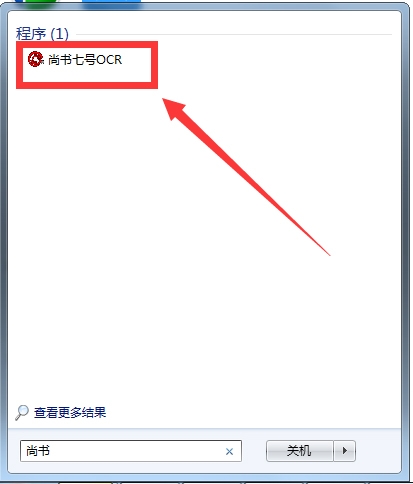
使用方法
用尚书七号对文字图像识别转化的过程,利用其主菜单:“文件”、“编辑”、“识别”、“输出”可以很方便地完成。
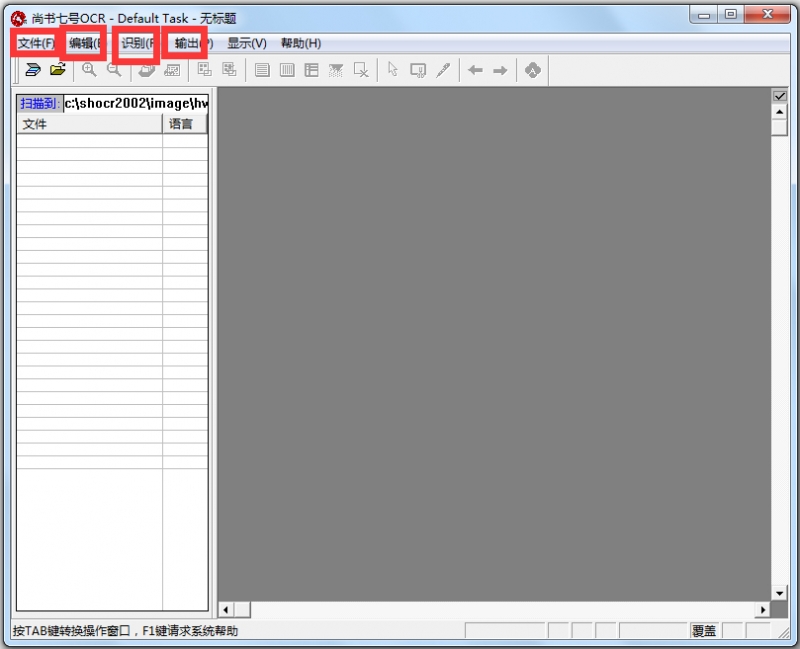
1.获取文字图像文件
选择“文件”菜单下的“扫描”或“打开图像”(将已经扫描好的图像文件打开)命令,打开图像文件。如果连接了多台扫描仪,可以选择“文件”菜单下的“选择扫描仪”命令,调用扫描仪。
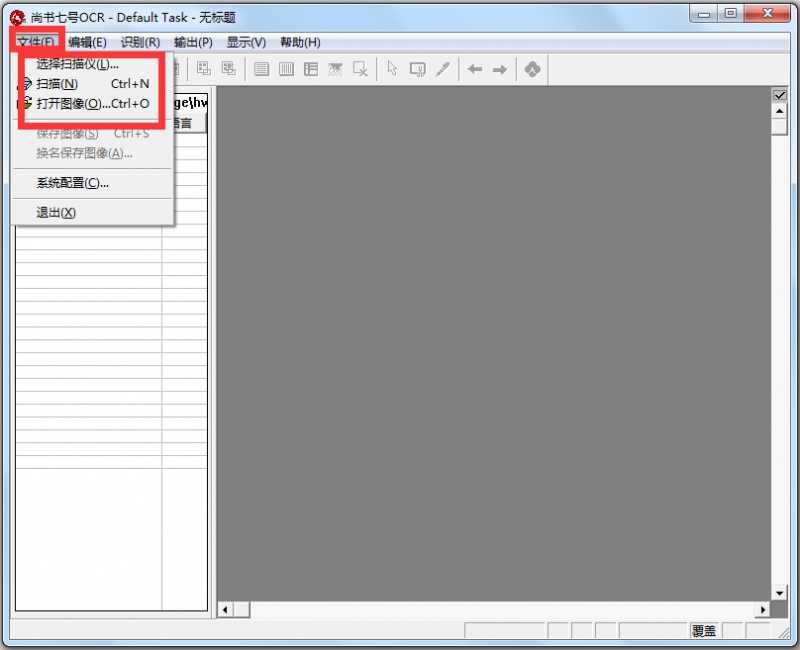
2.对扫描的图像页进行调整
选择“编辑”菜单下“图像页面的处理”子菜单下的“图像页的倾斜校正”(提供自动和手动实现方法)及“旋转”等命令,将扫描的图像页进行调整。
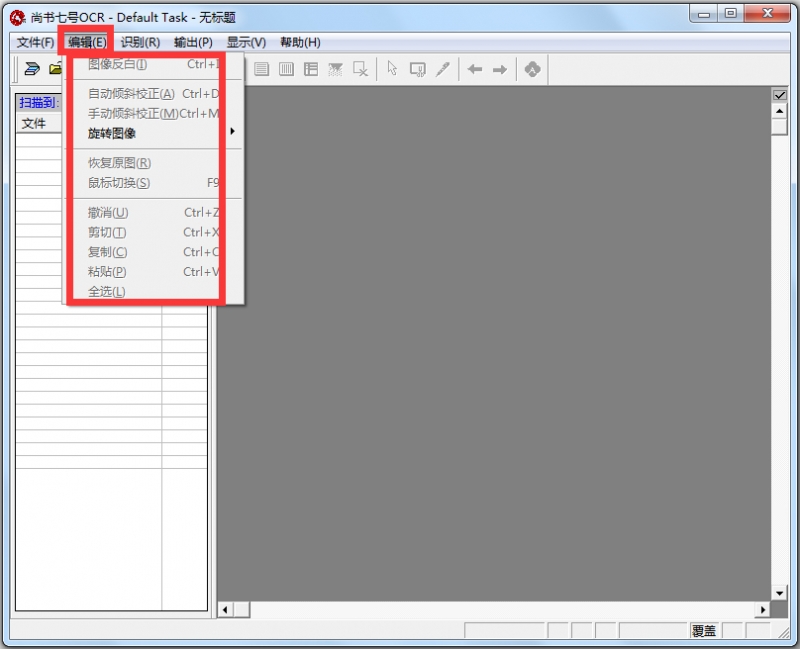
3.版面分析与文字识别转化
版面分析,选择识别范围,在进行文字识别前要选择识别范围,识别过程的核心是“版面分析”。

尚书七号的自动版面分析功能很强,对报纸杂志等复杂的版面,也能保持很高的分析正确率。
设置好后,直接点击“开始识别”的按钮就可以进行文字识别了。
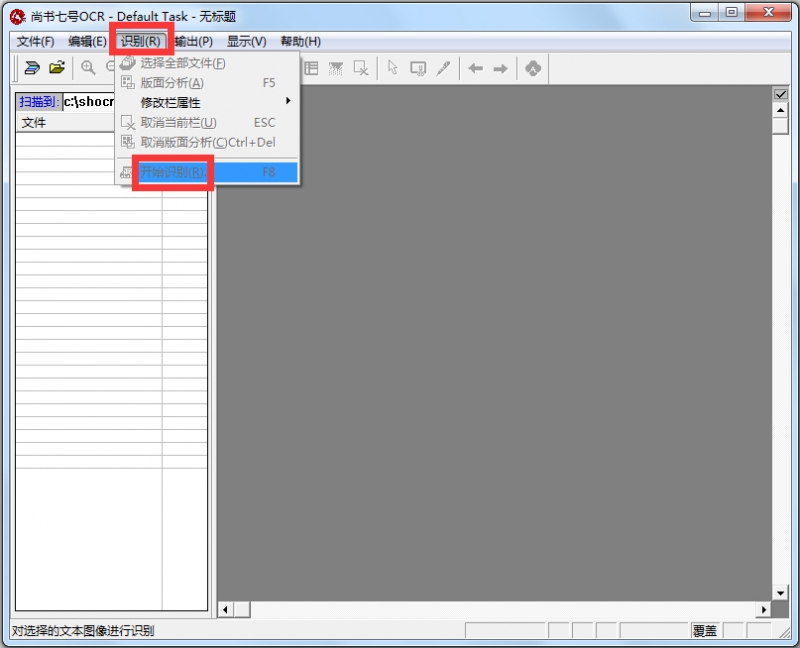
4.校对修改
自动识别完毕,识别结果的“文本窗口”会弹出,这个窗口能够提供识别结果的校对,为了校对方便,尚书七号增加了光标跟随显示原图像行的校对方法。
提供的校对方法,一眼就能够看到图像原文和识别出文本的差别,如果发现识别有误,可以进行修改。
5.输出
如果检查修改后确认无误,选择识别结果的“输出”菜单,输出的文件格式有:RTF、HTML、XLS、22238,可以根据自己的需要选择对应的格式。
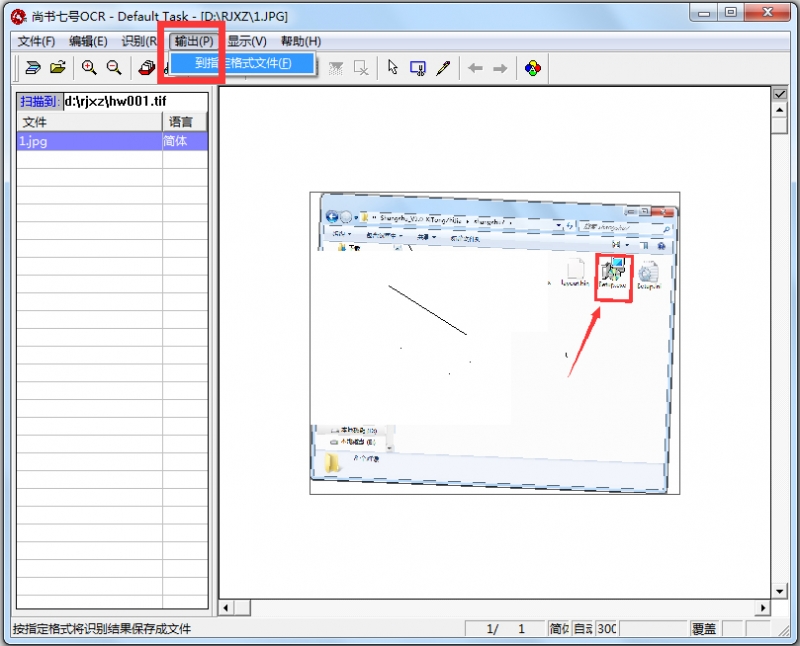
如果用户想得到类似原文的识别结果,请选择RTF格式。把RTF格式输出的文件用WORD打开后,会发现几乎保留了原文的所有痕迹,包括原来页面中的彩色图像,都已经保留在WORD中了。
1.识别字符:简体字符集:国标GB2312-80的全部一、二级汉字6800多个。纯英文字符集。 简繁字集:除了简体汉字外,还可以混识台湾繁体字5400多个以及香港繁体字和GBK汉字。
2.识别字体种类:能识别宋体、仿宋、楷、黑、魏碑、隶书、圆体、行楷等一百多种字体,并支持多种字体混排。
3.识别字号:初号 小六号字体。
4.表格识别:可以自动判断、拆分、识别和还原各种通用型印刷体表格。
5.尚书七号ocr可支持繁体WINDOWS系统
首先把图片保存成分辨率300以上(别再低了)的jpg图片,tif好像也可以。
在尚书七号软件中打开图片,点击放大或者缩小调整好画面大小,然后选择区域,点击“识别”——“开始识别”,确定好后输出就可以了!
尚书7号OCR界面简洁大气,能扫描图片或直接打开已有的图片进行文字识别、提取,功能不少,有剪刀、放大、缩小等,能节省资料录入需要的大量人力、物力。

有哪些好用的OCR文字识别软件?ocr的出现,大大减少了我们的工作量,尤其是对大批量的图片文字内容提取工作,批量识别,快速录入,还能提供多种文件输出格式,识别多种语言文件,这事一款优秀的orc软件必备的基础功能之一,而能够识别率高,误差小等也不是一般小软件能够做到的,其中还涉及到了不同的语言问题,因此选择一项适合自己的软件尤为重要!
 20s515钢筋混凝土及砖砌排水检查井pdf免费电子版
办公软件 / 12.00M
20s515钢筋混凝土及砖砌排水检查井pdf免费电子版
办公软件 / 12.00M

 16g101-1图集pdf官方完整版电子版
办公软件 / 31.00M
16g101-1图集pdf官方完整版电子版
办公软件 / 31.00M

 16g101-3图集pdf版电子版
办公软件 / 43.00M
16g101-3图集pdf版电子版
办公软件 / 43.00M

 Runway(AI机器人训练软件)v0.13.1
办公软件 / 75.00M
Runway(AI机器人训练软件)v0.13.1
办公软件 / 75.00M

 牛眼看书v2.0
办公软件 / 0.63M
牛眼看书v2.0
办公软件 / 0.63M

 12d101-5图集官方免费版完整版
办公软件 / 27.00M
12d101-5图集官方免费版完整版
办公软件 / 27.00M

 20以内加减法练习题17*100题pdf免费版
办公软件 / 1.00M
20以内加减法练习题17*100题pdf免费版
办公软件 / 1.00M

 cruise软件官方版
办公软件 / 1000.00M
cruise软件官方版
办公软件 / 1000.00M

 12j003室外工程图集免费版
办公软件 / 6.00M
12j003室外工程图集免费版
办公软件 / 6.00M

 九方智投旗舰版v3.15.0官方版
办公软件 / 96.94M
九方智投旗舰版v3.15.0官方版
办公软件 / 96.94M
